
- Optimera resursanvändning: Opera One använder din Ram mer effektivt än Brave
- AI och användarvänlig: Ny funktion direkt tillgänglig från sidofältet
- Inga annonser: Inbyggd annonsblockerare snabbar upp laddningen av sidor och skyddar mot datautvinning
- Spelvänligt: Opera GX är den första och bästa webbläsaren för spelare
- ⇒ Skaffa Opera One
Säkerhetsnyckeln i Windows är en relativt ny funktion, som är utformad för att underlätta användaråtkomst till Microsoft-konton utan lösenord och/eller användarnamn.
Vissa användare får dock Din webbläsare eller operativsystem stöder inte denna säkerhetsnyckel fel när du försöker använda en säkerhetsnyckel för att logga in.
Användare delade med sig av sin oro för allmänheten Microsoft forum.
Jag försöker installera en säkerhetsnyckel på mitt Microsoft-konto och får meddelandet Din webbläsare eller operativsystem stöder inte detta. Jag använder Edge och Windows 10 version 1809 som Microsoft själv säger ska användas. Har framgångsrikt installerat nycklarna med Google och Facebook, så varför fungerar inte detta med Microsoft? Alla råd skulle vara välkomna.
Lös problemet genom att noggrant följa stegen nedan.
Hur testar, granskar och betygsätter vi?
Vi har arbetat under de senaste 6 månaderna med att bygga ett nytt granskningssystem för hur vi producerar innehåll. Genom att använda det har vi sedan gjort om de flesta av våra artiklar för att ge faktisk praktisk expertis på guiderna vi gjorde.
För mer information kan du läsa hur vi testar, granskar och betygsätter på WindowsReport.
Varför fungerar inte min säkerhetsnyckel med den här webbläsaren och operativsystemet?
1. Se till att ställa in en korrekt säkerhetsnyckel
- Öppna din Microsoft Edge-webbläsare och klistra in följande URL-länk i adressfältet:
- https://account.live.com/proofs/manage/additional? mkt=en-US&refd=account.microsoft.com&refp=security
- Logga in på ditt Microsoft-konto i inloggningsfönstret (efter behov).
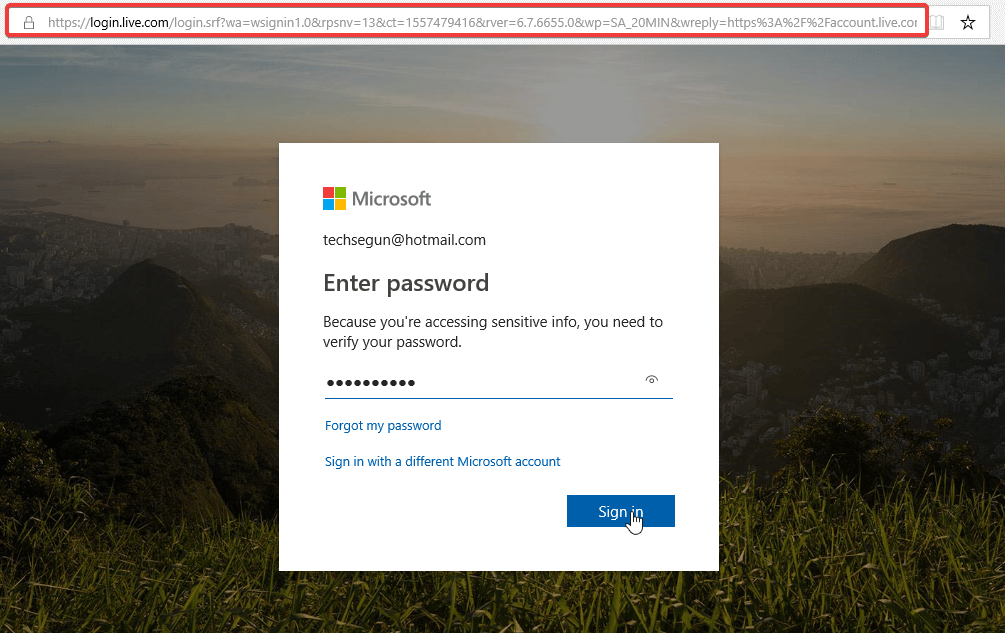
- Leta upp och välj Windows Hello och säkerhetsnycklar.

- Välj Konfigurera en säkerhetsnyckel (FIDO2-baserad).
- Välj maskinvarualternativ: "NFC" eller "USB". Denna åtgärd kommer att uppmana Windows att omdirigera installationsfönstret.
- Fack i säkerhetsnyckeln.
- Logga in på ditt konto igen (om du uppmanas att göra det).
- Generera en FIDO2-baserad PIN-kod (minst 4 tecken) för din nyckel och följ kommandon på skärmen för att slutföra installationen.
- Avsluta programmet.
- Logga in igen; med din säkerhetsnyckel.
Om du inte kan ställa in en säkerhetsnyckel via den här proceduren kan du gå vidare och använda en eller båda av lösningarna i den här handledningen för att åtgärda felet.
2. Felsök säkerhetsnyckel (YubiKey)
- Sätt i nyckeln i din PC via USB-porten och kontrollera om LED-lampan tänds.
- Navigera till Kontrollpanel > Hårdvara och enheter. Kontrollera om nyckeln känns igen; du kommer att se taggen - “Yubico OTP+FIDO+CCID” (eller liknande). Om det känns igen; ni är alla bra; fortsätt annars.

- Om något av USB-gränssnitten (OTP/FIDO/CCID) saknas kan du kontrollera om det är inaktiverat och sedan återaktivera den: ladda ner Yubikey Manager, starta den och följ snabbkommandon för att aktivera/inaktivera en gränssnitt.
- Kör också U2F-testet: navigera till https://demo.yubico.com/u2f/ och följ kommandona för att validera din enhet.
- Du kan också köra "OTP Credential"-testet.
- Försök att logga in på ditt Microsoft-konto med säkerhetsnyckeln.
3. Prova en alternativ webbläsare
Alternativt kan du försöka byta till en webbläsare som inte orsakar problem. Även om Edge är Microsofts produkt verkar det som att den är alldeles för ofta matt.
En webbläsare som inte är lacklustig är Opera One Browser. Vi försäkrar dig att denna integritetsorienterade Chromium-baserade webbläsare kommer att passa alla dina behov, så snart du får tag i den.
Om du vill ha en pålitlig, väldesignad och, framför allt, säker webbläsare, med Opera One Browser kan du inte gå fel. Att använda tillägg som VPN och inbyggd annonsblockerare resulterar i en snabbare och mer lyhörd internetupplevelse, samt energibesparingar för din bärbara dator.
Dessa funktioner, tillsammans med optimerade genvägar och en mängd andra funktioner, kan hjälpa dig att navigera på internet snabbare.
Prestandamässigt har Opera One också ett unikt Turbo-alternativ som kan användas när du har en riktigt trög internetuppkoppling och när den är påslagen. Dessutom kommer den med sin egen AI.
Opera One erbjuder också databesparingar genom komprimeringsteknik som inte syns i andra webbläsare.
⇒Skaffa webbläsaren Opera One
Om du fortfarande får Din webbläsare eller operativsystem stöder inte denna säkerhetsnyckel felmeddelande, kontakta support. Du kan komma i kontakt med Yubikey supportteam här eller gå vidare och inaktivera USB-säkerhetsnyckeln sammanlagt.
